Les attributs PrestaShop permettent d’ajouter efficacement différentes options à votre marchandise, en créant des variations de cette façon? Pourquoi la majorité des commerçants recourent-ils à cette pratique? Tout d’abord, grâce aux attributs, vous créez une page de produit, consolidant les variables, au lieu de configurer plusieurs pages de produits. Deuxièmement, vos clients obtiennent une expérience d’achat positive, car ils peuvent ajuster leur achat et atteindre rapidement le produit désiré.
Ainsi, les attributs sont la base des variations du produit et vous pouvez créer une variation si au moins l’un des changements d’attributs du produit.
Store Manager pour PrestaShop contribue de manière significative à la manipulation du groupe d’attributs et l’attribut fluide et rend plus flexible. Ci-dessous dans cet article, vous trouverez des instructions détaillées sur la façon de configurer des groupes d’attributs, des valeurs et des variables désignent de manière lisible.
Nous vendrons des jupes de différentes couleurs et tailles en conséquence. Dans notre cas « taille » et « couleur » sont des groupes d’attributs. Comme il y a des jupes de couleur rose, verte et jaune, nous devons créer un groupe d’attributs ‘couleur’ avec des valeurs d’attributs ‘rose’, ‘vert’ et ‘jaune’. Quand on parle de groupe « taille », il sera la maison des valeurs « S », « M » et « L ».
Les groupes d’attributs et attributs sont disposés dans la section « Attributs et groupes » respectifs de Store Manager pour PrestaShop.
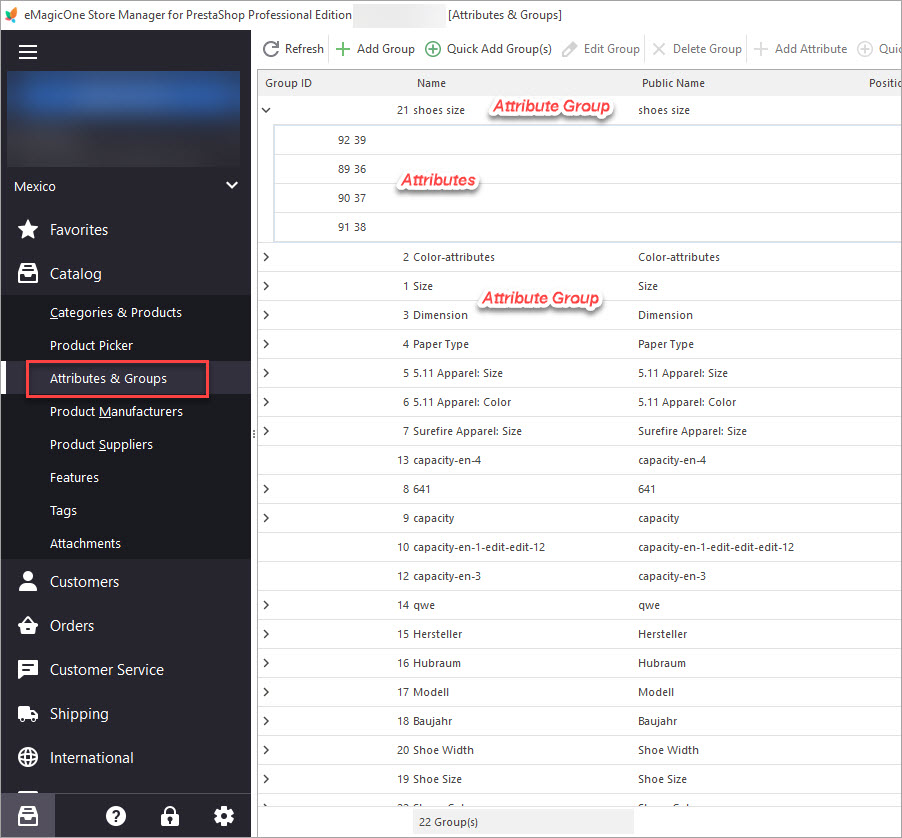
Configurer le groupe d’attributs
Il faudra une minute pour créer un groupe d’attributs avec l’application Store Manager. Après avoir passé à la section mentionnée ci-dessus de l’application, accomplir ce qui suit:
- Trouver l’option « Ajouter un groupe » dans le menu du ruban. Si vous voulez créer plusieurs groupes simultanément, cliquez sur le bouton « Ajouter rapide Groupes »
- Désigner le ou les noms de groupe si vous revenez sur l’option “Ajout rapide de groupes”, définissez le type de groupe – sélectionnez, radio ou couleur, définissez la position si vous configurez chaque groupe séparément.
- Sélectionnez le groupe d’attributs, les valeurs doivent être affectées à
- Appuyez sur le bouton “Ajouter un attribut” dans la barre d’outils ou dans le menu contextuel. Pour définir simultanément de nombreux attributs, utiliser « Ajout rapide des attributs » option et entrez les valeurs nécessaires dans la fenêtre correspondante. Saisissez le ou les noms d’attribut si vous utilisez l’option “Ajout rapide d’attributs”.
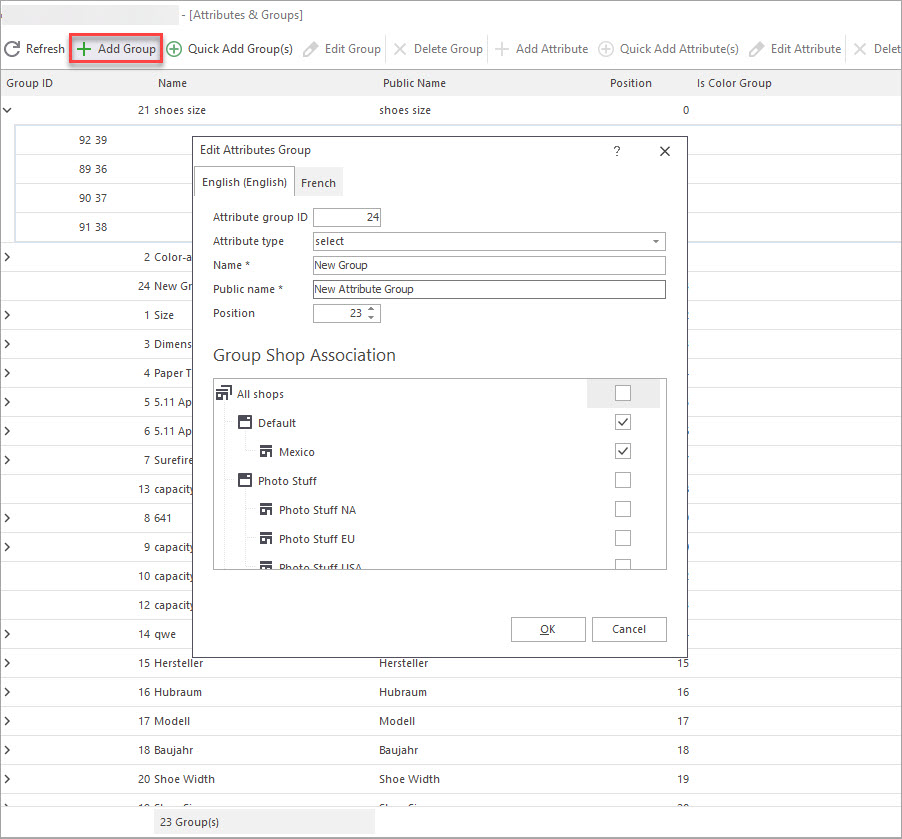
Add New PrestaShop Attribute Group
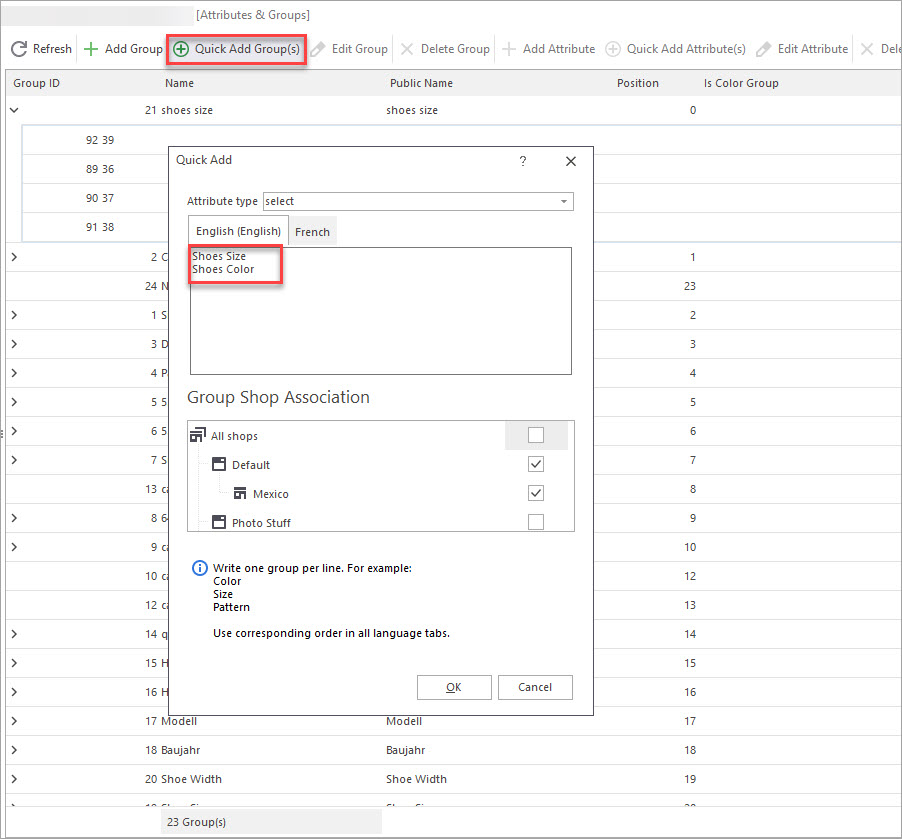
Quick Add PrestaShop Attribute Groups Option
Après avoir créé deux groupes d’attributs, nous dépassons à attribuer des valeurs désignateur.
Enrichir le groupe d’attributs avec des valeurs d’attribut
Afin de générer des variantes de produits, vous devez avoir des valeurs d’attributs créés.
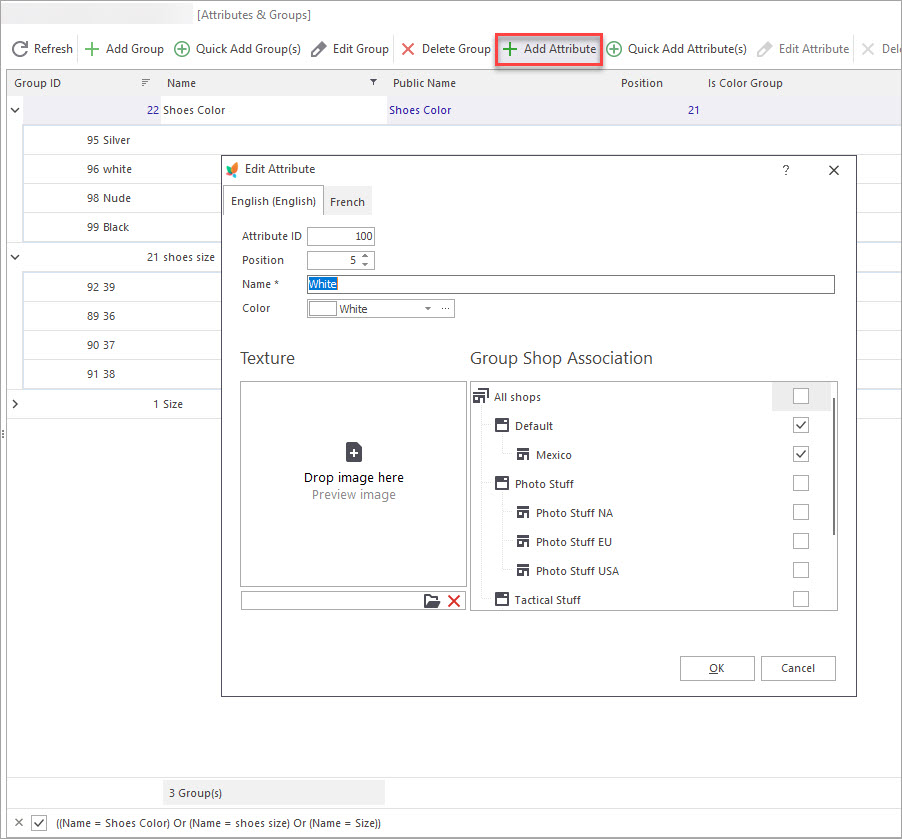
Add New PrestaShop Attribute Values
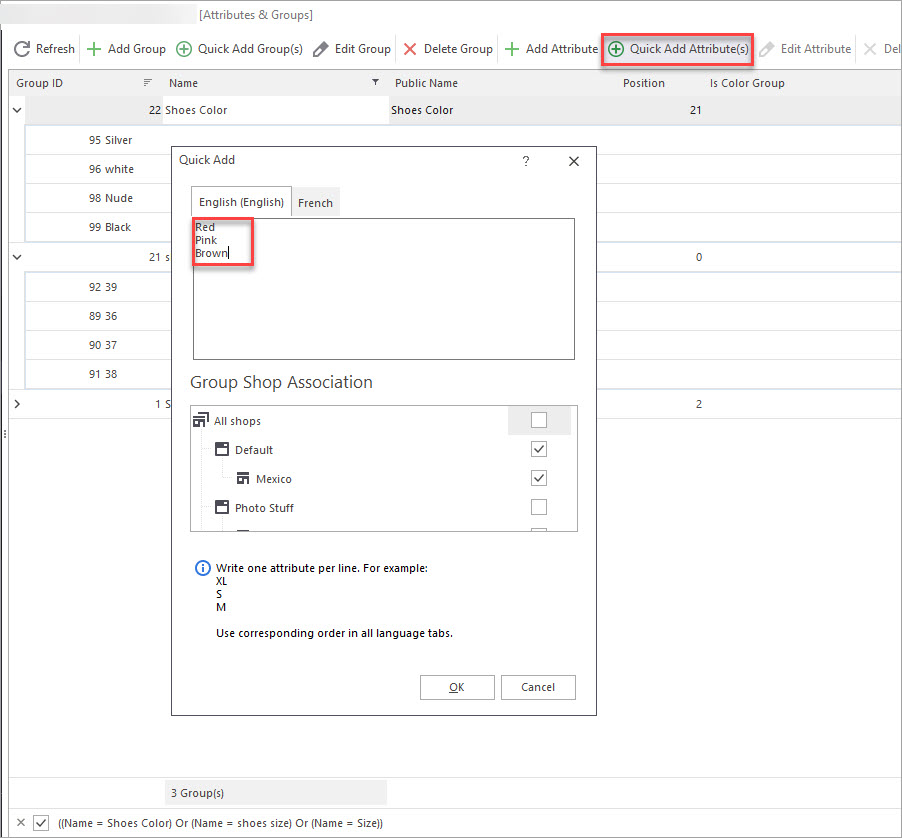
Quick Add PrestaShop Attributes Option in Store Manager
Attribuer des combinaisons aux produits PrestaShop
La couleur et la taille du produit ne varient pas tant que les attributs ne sont pas attribués à un produit. Les combinaisons de produits peuvent être ajoutées manuellement une par une ou créées automatiquement avec le générateur combiné correspondant.
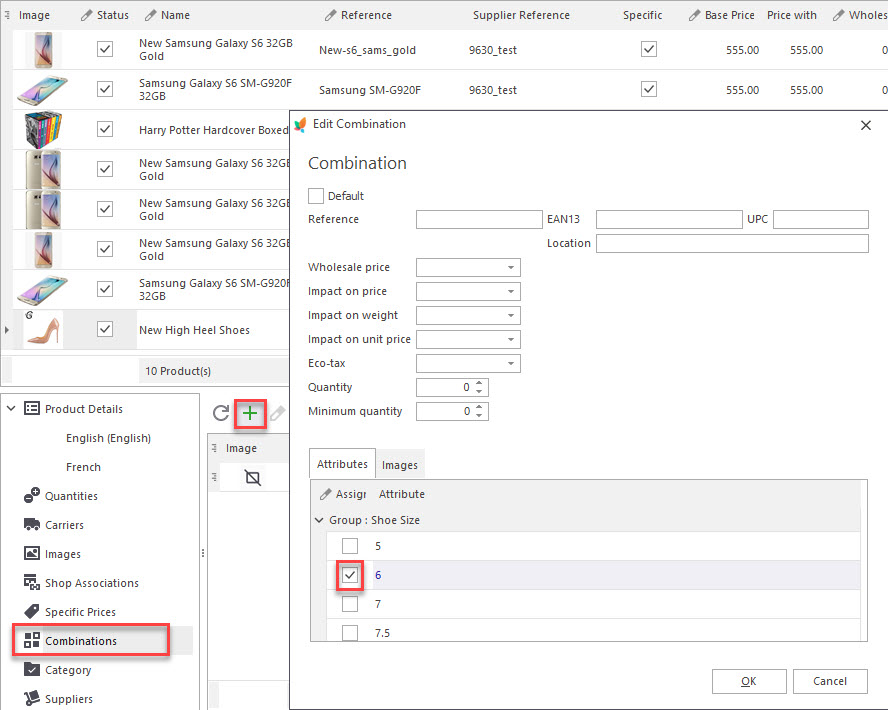
Plus de détails et des instructions étape par étape sur la façon de générer des combinaisons que vous trouverez automatiquement dans cette publication –
create-prestashop-combinations-with-combinations-generator
Revenez sur Store Manager pour affiner le traitement des données et utiliser des pratiques innovantes pour organiser les attributs du produit de manière résultante.
Générer les Combinaisons PrestaShop instantanément Essayez Gratuitement!
Lisez aussi:

Caractéristiques PrestaShop contre des Attributs et des Combinaisons d’Attributs: Comparaison Détaillée
Apprenez la différence entre les caractéristiques de produit PrestaShop, les attributs et les combinaisons d’attribut. En Savoir Plus…
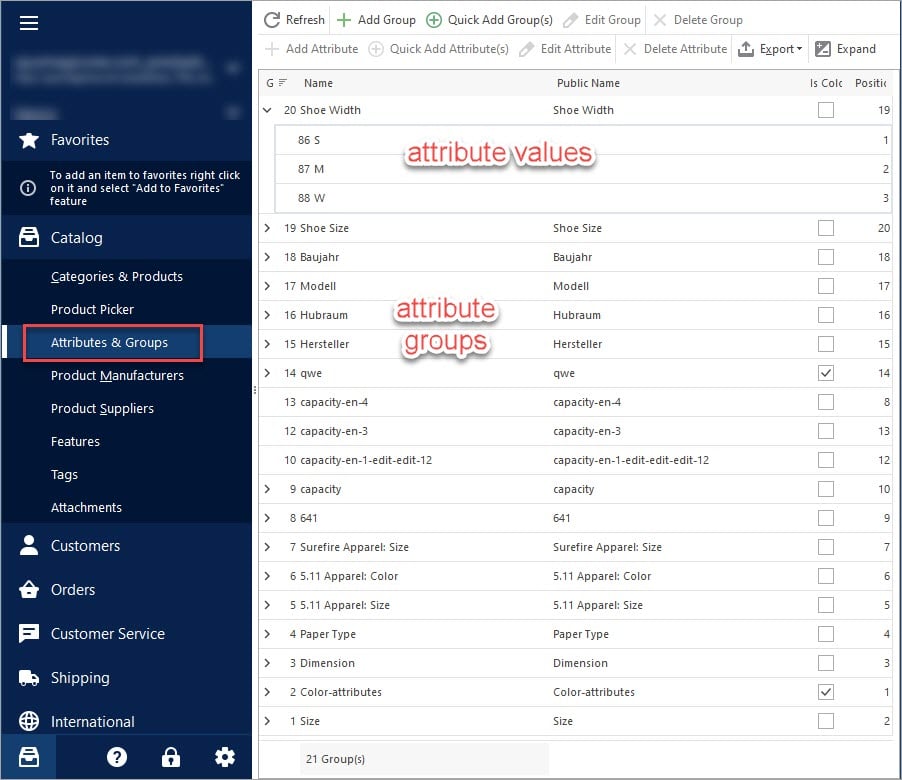
Les Pièges d’Importation des Combinaison PrestaShop et les Façons de les Surmonter
Découvrez les solutions de Pièges les plus fréquents d’Importation des Combinaison PrestaShop. En Savoir Plus…
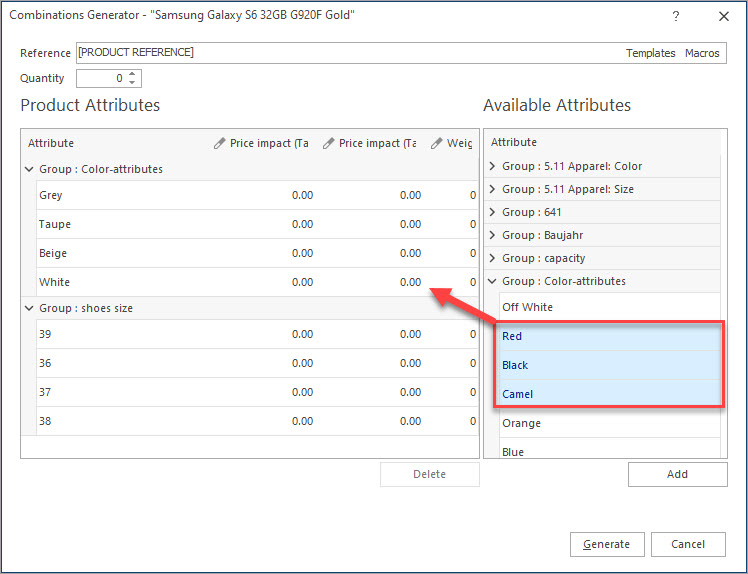
Attributs et Groupes PrestaShop
Vérifiez l’algorithme détaillé de la gestion des attributs et des groupes de produit d’un back-office ou en utilisant Store Manager. En Savoir Plus…
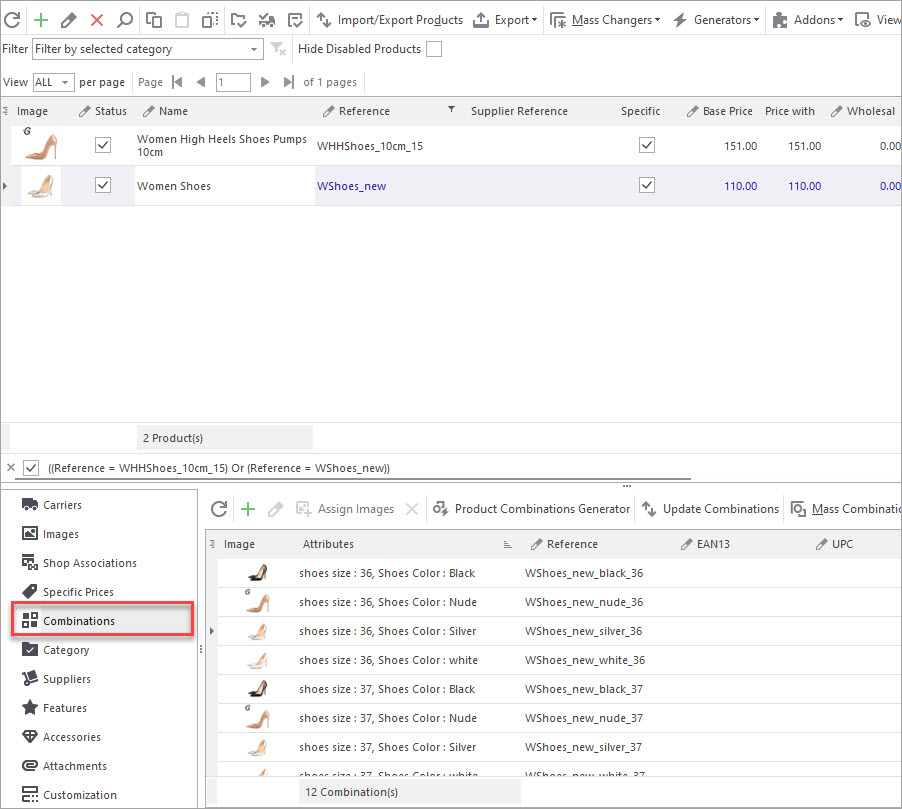
Créer des Combinaisons de Produit avec Générateur de Combinaisons PrestaShop
Découvrez quelles sont des fonctions de Générateur de Combinaisons PrestaShop et comment les utiliser. En Savoir Plus…
COMMENTAIRE

